Cara Mudah Pakai AI Bahasa Indonesia di Samsung Galaxy S24 – Samsung secara resmi meluncurkan opsi Bahasa Indonesia pada Galaxy AI untuk seri ponsel flagship Galaxy S24.

Cara Mudah Pakai AI Bahasa Indonesia di Samsung Galaxy S24
Langkah ini ditujukan untuk memberikan kemudahan ekstra bagi pengguna dalam memanfaatkan fitur-fitur Kecerdasan Buatan (AI) ini dalam kegiatan komunikasi sehari-hari.
Pilihan Bahasa Indonesia ini telah tersedia bagi pengguna seri ponsel flagship Galaxy S24 Series mulai hari ini, Jumat (26/4).
Ketika pertama kali diperkenalkan, Galaxy AI telah mendukung 13 bahasa. Kehadiran opsi Bahasa Indonesia merupakan bukti nyata dari komitmen Samsung dalam mengembangkan teknologi AI untuk meningkatkan pengalaman pengguna dalam berkomunikasi, mengekspresikan kreativitas, dan meningkatkan produktivitas dengan menggunakan berbagai fitur AI.
Menurut Harry Lee, Presiden Samsung Electronics Indonesia, Hari ini, Bahasa Indonesia telah disertakan dalam paket opsi bahasa Galaxy AI untuk Galaxy S24 series.

Pengguna Galaxy S24 Series kini dapat menggunakan fitur-fitur seperti Interpreter, Chat Assist, Transcript Assist, Live Translate, dan Note Assist untuk menerjemahkan bahasa asing ke Bahasa Indonesia, atau sebaliknya.
Lee juga menambahkan, “Kami memahami bahwa ini adalah fitur yang sangat dinantikan oleh konsumen di Indonesia, oleh karena itu, kami berusaha keras untuk memastikan pengguna akan mendapatkan pengalaman berkomunikasi yang lancar.
Langkah ini sejalan dengan komitmen kami untuk mengubah cara penggunaan AI di perangkat mobile dengan terobosan-terobosan yang signifikan dan bermakna.”
Cara menggunakan Galaxy AI Bahasa Indonesia
Untuk mengaktifkan Bahasa Indonesia pada Galaxy AI di Galaxy S24 Series, pengguna dapat mengikuti langkah-langkah sederhana berikut:
1. Geser layar ke atas (swipe up).
2. Cari dan ketik “Language Packs” pada kolom Pencarian, kemudian pilih “Language Packs for translation”.
3. Unduh opsi “Indonesia”.
Setelah berhasil mengunduh Bahasa Indonesia, pengguna dapat segera memanfaatkan fungsi penerjemah dalam fitur-fitur seperti Interpreter, Chat Assist, Transcript Assist, Live Translate, dan Note Assist.
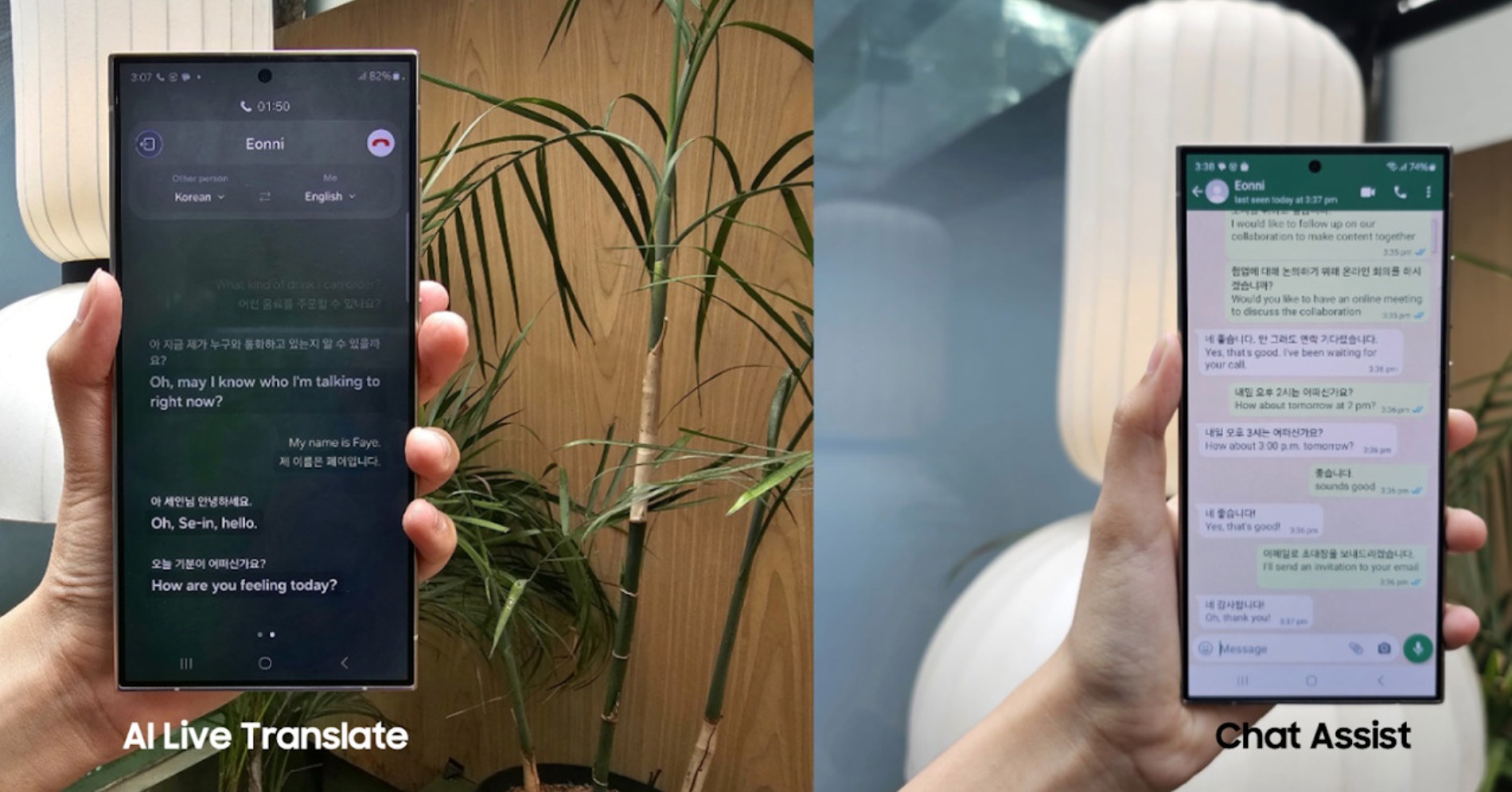
Cara menggunakan fitur Interpreter
Untuk memanfaatkan fitur Interpreter, pengguna dapat mengikuti langkah-langkah berikut ini:
1. Buka panel “Pengaturan Cepat”.
2. Pilih opsi “Interpreter”.
3. Sesuaikan bahasa yang ingin Anda gunakan dan bahasa yang digunakan oleh lawan bicara dengan mengetuk kolom bahasa di sebelah ikon mikrofon.
4. Tekan ikon mikrofon untuk memulai percakapan.
Cara aktifkan Bahasa Indonesia di Live Translate
Untuk mengaktifkan Bahasa Indonesia dalam fitur Live Translate, pengguna dapat mengikuti langkah-langkah berikut:
1. Masuk ke menu “Pengaturan”.
2. Pilih opsi “Fitur Lanjutan”.
3. Pilih “Kecerdasan Lanjutan”.
4. Pilih “Telepon”.
5. Geser tombol pengaturan ke posisi On.
6. Sesuaikan Bahasa Indonesia pada bagian “Saya” dan bahasa yang digunakan oleh orang lain pada bagian “Orang Lain”.
7. Selain itu, pengguna juga dapat mengaktifkan fitur Live Translate dengan cara masuk ke menu “Telepon”, ketuk ikon “More” (tiga titik vertikal) di pojok kanan atas layar, pilih “Pengaturan”, dan kemudian pilih “Live Translate”.
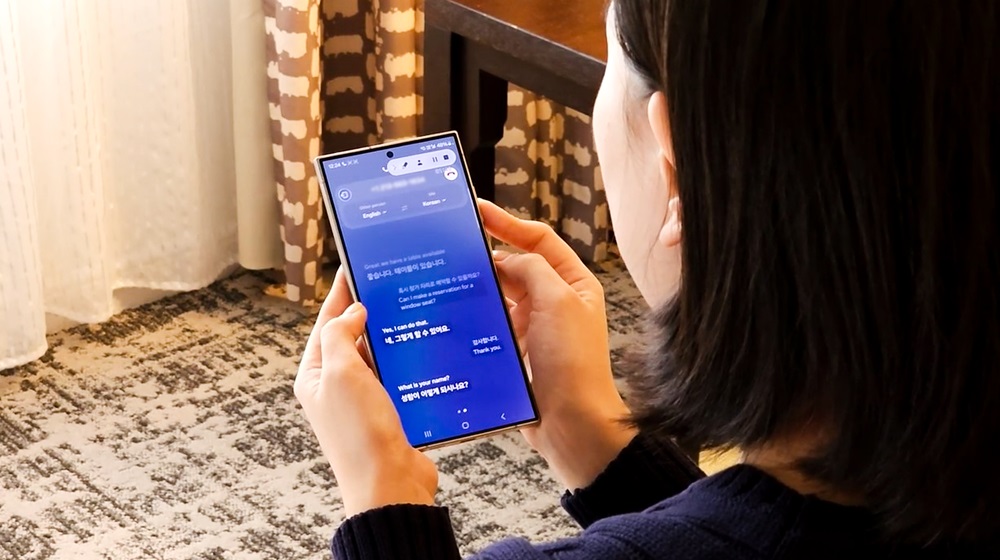
Cara gunakan Chat Assist
Untuk memanfaatkan fitur Chat Assist, pengguna dapat mengikuti langkah-langkah berikut:
1. Buka menu “Pengaturan”, lalu pilih opsi “Fitur Lanjutan”, dan kemudian pilih “Kecerdasan Lanjutan”.
2. Pilih “Samsung Keyboard”.
3. Pilih “Chat Translation”, dan geser tombol pengaturan ke posisi On.
4. Jika belum terunduh, unduh Bahasa Indonesia terlebih dahulu. Setelah itu, aktifkan opsi Bahasa Indonesia.
5. Buka aplikasi obrolan seperti WhatsApp atau pesan teks, dan obrolan dalam Bahasa Indonesia akan otomatis diterjemahkan ke berbagai bahasa.
Cara menggunakan Transcript Assist
Untuk menggunakan Transcript Assist, langkah-langkahnya adalah sebagai berikut:
1. Buka aplikasi “Perekam Suara” dan pilih file rekaman yang ingin Anda transkripsi.
2. Pilih opsi “Transcribe”, lalu pilih bahasa yang sesuai, dan tekan “Transcribe”.
3. Transkripsi akan ditampilkan secara otomatis setelah proses selesai.
4. Selain itu, Anda juga dapat merangkum dan menerjemahkan hasil transkripsi dengan memilih file transkripsi yang diinginkan, kemudian klik “Ringkasan”, dan akhirnya pilih ikon untuk penerjemahan bahasa.

Samsung Perluas Kehadiran Galaxy AI
Seperti yang dilaporkan, Samsung akan memperluas kemampuan Galaxy AI ke lebih banyak model smartphone mereka.
Galaxy AI diharapkan dapat membawa kemampuan AI generatif untuk meningkatkan produktivitas pengguna.
Dilansir dari Android Authority pada Kamis (28/3/2024), Galaxy AI akan tersedia di berbagai ponsel Samsung Galaxy melalui pembaruan One UI 6.1 yang akan dirilis mulai 28 Maret.
Sebelumnya, Galaxy AI pertama kali diperkenalkan dalam seri Galaxy S24. Fitur ini bertujuan untuk meningkatkan pengalaman pengguna melalui integrasi kecerdasan buatan.
Salah satu fitur unggulannya adalah Circle to Search, yang memungkinkan pengguna untuk mencari informasi hanya dengan menggambar lingkaran pada objek yang ditampilkan di layar ponsel Samsung mereka.







